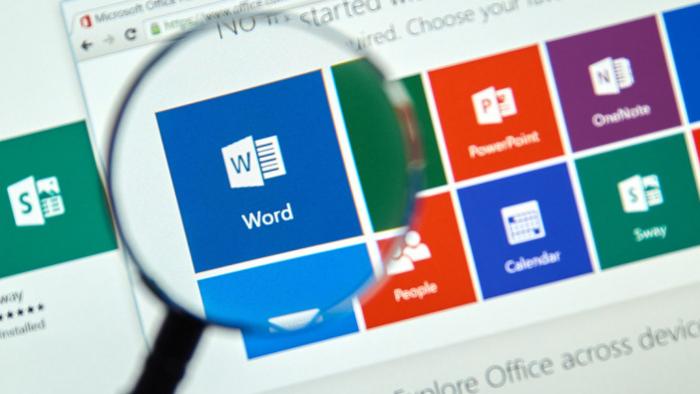
Numerar páginas em um documento feito no Word pode ser tão importante quanto adicionar um sumário, sendo que ambas as opções tornam o trabalho mais organizado e melhor formatado, principalmente para quem usa as normas ABNT para apresentação.
Você pode numerar páginas no Word automaticamente com poucos cliques, customizando o documento de acordo com o padrão de formatação de seu interesse. Essa dica é válida para Windows, macOs ou Linux, desde que você esteja usando as seguintes versões do Microsoft Office: Office 365, Word 2019, Word 2016, Word 2013, Word 2010 e Word Online.
Como numerar páginas no Word
O Word faz o processo de colocar a numeração das páginas automaticamente, e você só precisa definir alguns ajustes ou fazer determinadas formatações para adequar o documento. Para isso, abra o documento no Word e, indo até a opção “Inserir” no menu superior de ferramentas do programa, selecione o menu “Número de página”.
–
Podcast Canaltech: de segunda a sexta-feira, você escuta as principais manchetes e comentários sobre os acontecimentos tecnológicos no Brasil e no mundo. Links aqui: https://canaltech.com.br/360/
–
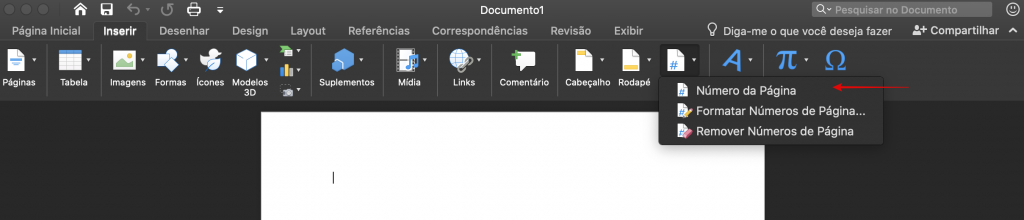
Uma janela irá se abrir com alguns ajustes que você pode usar para numerar as páginas do seu documento, como a ordem (no início ou no rodapé) e o alinhamento (à direita ou esquerda da página) das numerações. Se você irá adicionar um índice, sumário ou capa na primeira folha do seu trabalho, então desmarque a opção “Mostrar número na primeira página”.
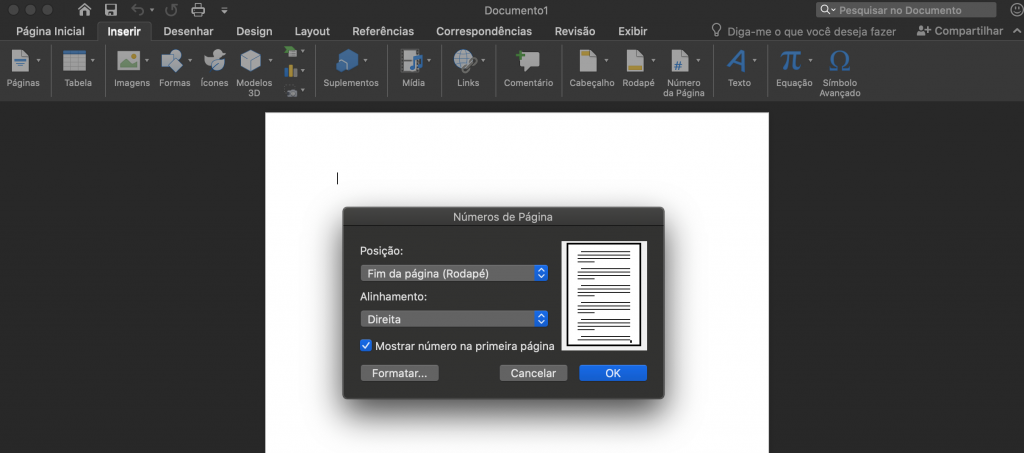
Confirme as alterações clicando no botão “Ok”. Para ver outras opções de formatação e exibição de numeração, clique em “Formatar” na mesma janela “Formato de Número da Página”, ou então indo até o menu de ferramentas do Word, em “Inserir”, e escolhendo a opção “Formatar números de páginas”.
A formatação permite que a numeração seja alterada para outros formatos, como de números convencionais para romanos ou em letras. Você também pode configurar as páginas que não terão numeração ou então que contarão com uma nova contagem de números, clicando em “O capítulo começa em”.
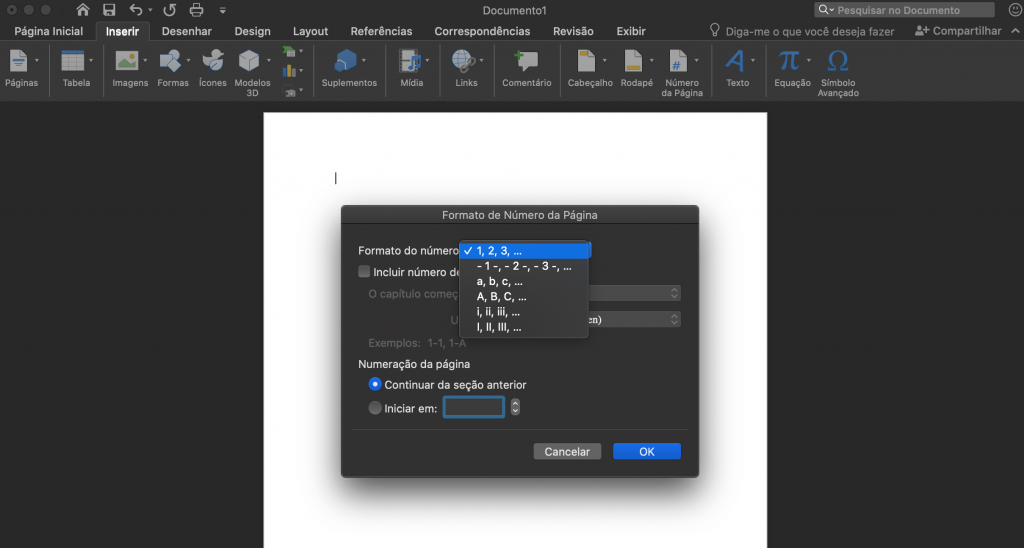
Caso você não tenha gostado da numeração escolhida, ou não venha mais precisar de números em páginas, basta ir novamente na barra de ferramentas e escolher “Inserir”. Depois, selecione o menu “Número de página” e “Apagar numeração”.
O que achou dessa dica? Você costuma usar a numeração de páginas em seus trabalhos do Word?
Trending no Canaltech:
- Procon pede explicação a iFood sobre promoção durante jogo Flamengo x Grêmio
- 8 filmes de zumbi com muitos miolos e tripas que você precisa assistir
- BAIXOU O PREÇO | Xiaomi Mi Band 4 e Amazfit Bip a partir de R$ 131
- Crítica | Eli é mais um terror que não deve sobreviver ao teste do tempo
- A guerra do streaming: quem REALMENTE ameaça a Netflix?
Fonte: Canaltech
